YKKAP 商品積算 ツール
YKK AP 商品積算ツールのインストール
※RIKコンシェルのデータ更新を実施することで、自動でインストールが行われます。
※セキュリティの都合上、RIKコンシェルで自動更新できない場合は、RIKCADを終了し下記手順を行ってください。
・RIKコンシェルからダウンロードした「YKKAP_V○.zip」を解凍します。(○にはバージョンが入ります)
・解凍してできた「YKKAP」フォルダをコピーします。
・Cドライブ>「RIKCAD○」>「Add-Ons」フォルダを開き、その中に貼り付けます。
この状態でRIKCADを起動すると、メニューバー>「メーカー」の中に「YKK AP 商品積算」が表示されます。
YKK AP 商品積算ツールの起動
メニューバー「メーカー」>「YKK AP 商品積算」をクリックするとツールバーが表示されます。
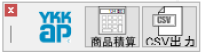
※この画面は表示させたまま作図することができます。
商品積算
対象となるオブジェクトが配置された状態で「商品積算」ボタンをクリックします。
見積表を配置する位置を指定できる状態になりますので、クリックすると商品拾い出し表が配置されます。
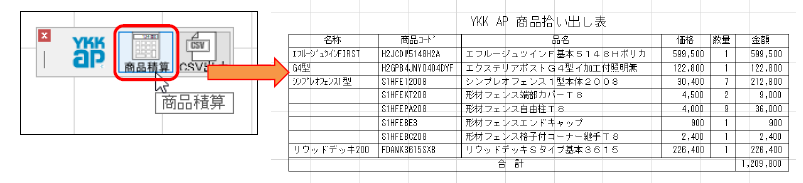
商品の追加や変更など図面の修正などがあった場合は、再度「商品積算」ボタンを押すと
「拾い出し表」の内容が更新されます。

フェンスの拾い出しについて
フェンスの拾い出しを正確に行うには「フェンス配置」ツールからフェンスを配置して下さい

※「フェンス配置」ツールから配置しない場合、同じ長さや形状であっても、拾い出しの結果が異なります(以下参照)
【「フェンス配置」使用の場合、コーナー部材が拾い出されます】
フェンスの拾い出しを正確に行うには「フェンス配置」ツールからフェンスを配置して下さい
※「フェンス配置」ツールから配置しない場合、同じ長さや形状であっても、拾い出しの結果が異なります(以下参照)
【「フェンス配置」使用の場合、コーナー部材が拾い出されます】
【「フェンス配置」未使用の場合、コーナー部材は拾い出されません】
CSV出力
商品拾い出し表が配置された状態で「CSV出力」をクリックすると、拾い出した内容をCSV形式で出力します。
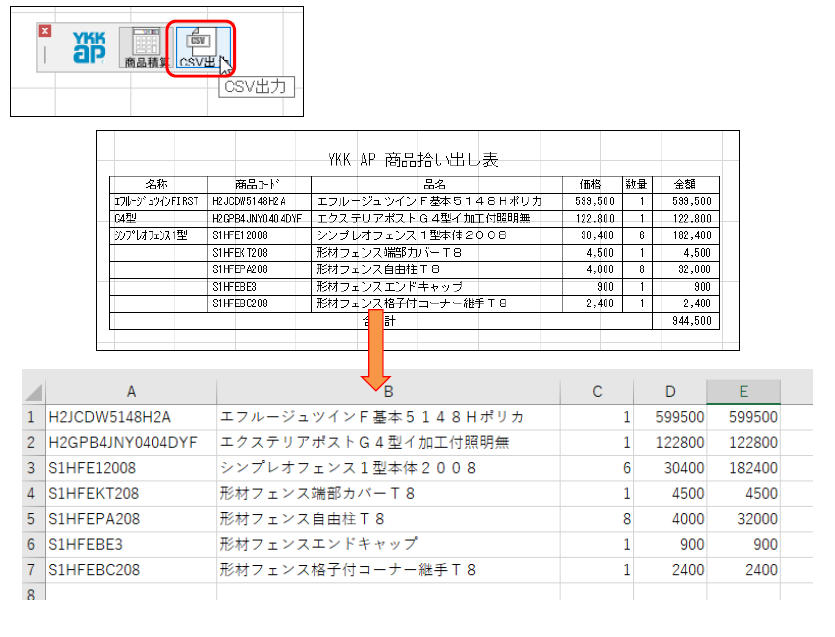
Related Articles
タカショー商品積算
タカショー商品積算ツールのインストール メモ インストールはRIKCADを終了した状態で行ってください。 【1】リックコンシェルを起動し、「データの更新/最新データにアップデート」>「ダウンロードサイトはこちら」>「ライブラリ・システムダウンロード」 >「製品種類」欄にて「システム」選択、「バージョン」欄にて使用しているRIKCADを選択し、「検索」をクリックします 【2】検索結果に表示される「タカショー商品積算ツール」の右側「ダウンロード」をクリックします ...三協アルミ商品算出ツール
三協アルミ商品算出ツールのインストール 注意 インストールはRIKCADを終了した状態で行ってください 【1】リックコンシェルを起動し、「データの更新/最新データにアップデート」>「ダウンロードサイトはこちら」>「ライブラリ・システムダウンロード」と進み、 上部「キーワード」タブをクリックし、キーワード入力欄にてを「三協アルミ」と入力し、「検索」をクリックします 【2】コンシェル画面、下部に表示される検索結果の中、「三協アルミ ...窓ツール
「窓ツール」は、壁に窓やガラスブロックを設置したり、開口(穴を開ける)時に使用します。 窓ツールに登録されている商品はオブジェクトツールのように商品のみを単体で図面上に配置することはできませんが、 壁に設置した際自動で開口処理される特徴があります。 (オブジェクトツールの窓やガラスブロックを壁に設置する場合、壁を開口する必要があります。) メモ 窓ツールには、レイヤ設定がなく、窓を設置する壁と同じレイヤが自動的に割り当てられます。 窓の設定画面について ...線ツール
「線ツール」は、図面上に直線・曲線を入力する時に使用します。連続して描いた線でも個々に選択することができます。 また縁石作成やクイックプランナーの[塀入力]や[土間・アプローチ]入力でアプローチを入力するための下書き線として使用します。 図面上に線を入力する(設定) ツールボックスの「線ツール」をダブルクリックして、線の設定画面を開きます。 ➀レイヤ設定 ②線種・色設定 ③矢じりの有無・色設定 ④リノベーションステータス ⑤[OK] [キャンセル] ボタン 図面上に線を入力する ...柱ツール
「柱ツール」は、枕木など図面上に柱を配置する時に使用します。柱ツールの設定により角柱・円柱の柱が作成できます。 配置する柱の選択/設定を行う ツールボックス「3D作図」>「柱ツール」をダブルクリック、設定画面が表示されます。 RIKCAD10以上 柱の設定画面 ①レイヤ設定 ②柱上面のサイズ ③柱のサイズ(高さ)、設置高さ ④吸引ボタン 柱の設定画面 ⑤柱の形状 ⑥柱の材質 柱の設定画面 ⑦表示設定 ⑧[キャンセル/OK]ボタン RIKCAD9以下 柱の設定画面 ①レイヤ設定 ②柱の材質 ...